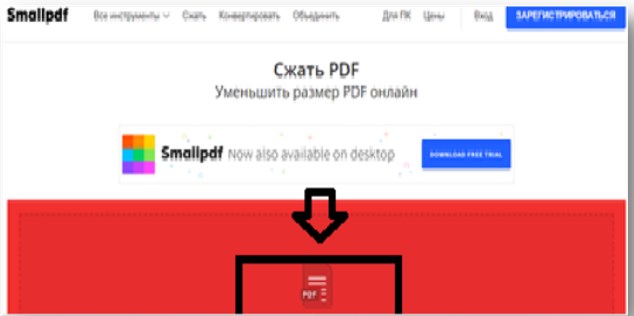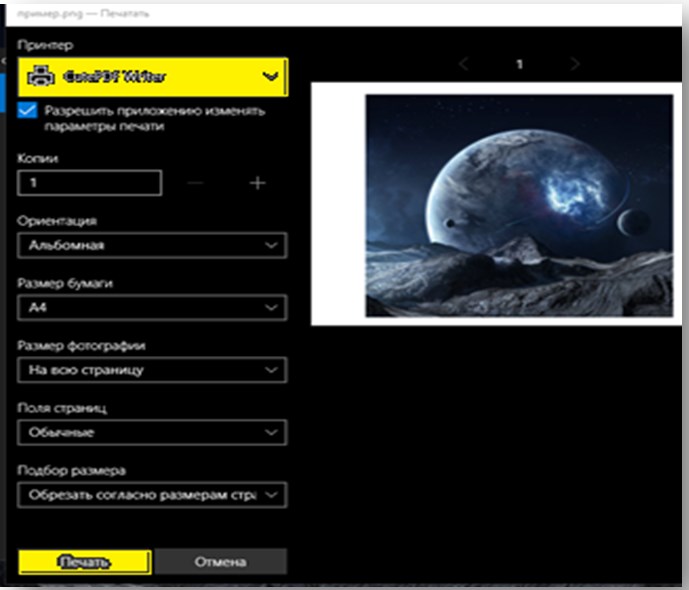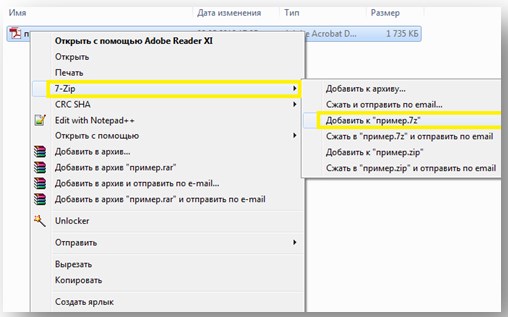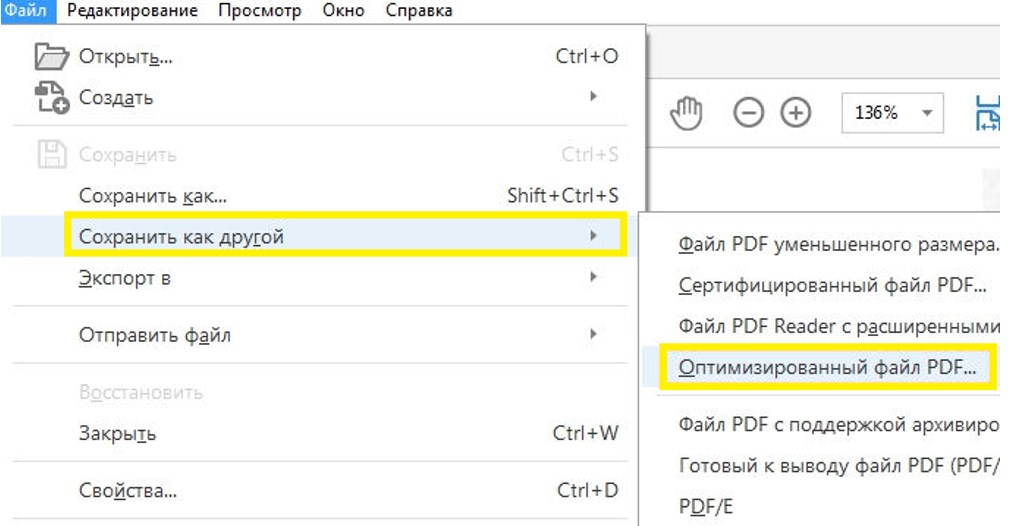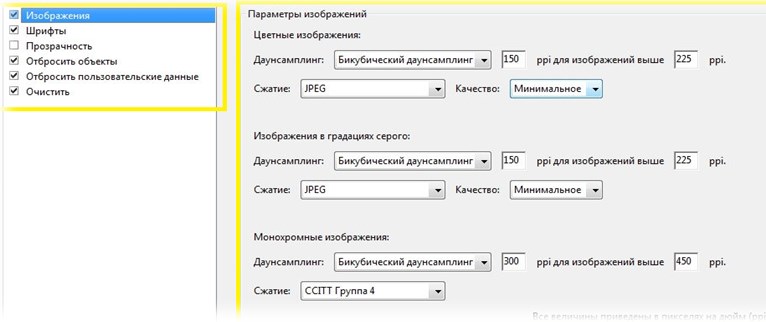Вы создали PDF-документ, но он имеет очень большой размер? Документов на носителе слишком много, и они занимают большой объем памяти? Нужно отправить сообщение, а документ слишком большой и его загрузка занимает много времени, либо же и вовсе не возможна из-за размера документа?
1. Онлайн сервисы
1.1. SmallPDF
1.2. ILovePDF
1.3. PDF-docs
1.4. Shrink-PDF
2. PDF конвектор CutePDF
3. Методом сжатия архивацией
4. Adobe Acrobat
Сегодня эта проблема решиться, будет рассмотрено несколько вариантов решения. Большинство из ниже упомянутых способов возможны только в оболочке ПО - "Acrobat DC" компании Adobe, который требует установки на компьютер. Это программное обеспечение платное, но есть возможность использовать тестовую версию 30 дней. Но так же будут рассмотрены и другие варианты, т.е без использования программного обеспечения "Acrobat DC" от Adobe.
1. Как уменьшить размер файла pdf с помощью онлайн сервисов
Если нет желания что-либо скачивать и инсталировать, есть прекрасная возможность сжать PDF-файл онлайн. Сжатие документов в онлайн – это удобно, надёжно и быстро. В интернете есть множество сервисов, благодаря которым можно уменьшить объем занимаемой памяти PDF-файла бесплатно. Ниже представлены некоторые из них:
1.1. SmallPDF — онлайн сервис для сжатия .pdf
Сервис SmallPDF (https://smallpdf.com/ru) достаточно легко и просто уменьшает размеры PDF-файла онлайн. Этот процесс происходит быстро и бесплатно. Зайдя на сайт, загрузите pdf файл, размер которого Вам хотелось бы изменить. Сделать это достаточно просто: нужно кликнуть по кнопке "выбрать файл". Далее выбирите нужный документ с помощью проводника, или же просто перетащить его левой кнопкой мыши. После этого нужно выбрать необходимую нам степень сжатия и сохраняем результат.
1.2. ILovePDF — онлайн-конвертер .pdf
Онлайн-конвертер ILovePDF (https://www.ilovepdf.com/). На выделенное желтым поле, которое находится посередине сайта, необходимо перетащить документ, или же выбрать его через проводник, затем дождавшись окончания конвертации и скачать файл.
1.3. PDF-docs — утилита для работы с .pdf
Утилита PDF-docs (http://pdf-docs.ru/). Схема процесса сжатия проста – требуется выбрать pdf-документ, который необходимо сжать, определить качество конечного документа, дождаться окончания и скачать файл.
1.4. Shrink-PDF — сжатие файла .pdf
Shrink-PDF (http://shrinkpdf.com/). Принцип сжатия файлов схож с работой ранее описанных утилит. Данный конвертер позволяет без существенной потери качества изображения уменьшить размер не одному документу, а до 20 разом. Чтобы приступить к сжатию - необходимо загрузить файлы, дождаться окончания загрузки. Если есть желание менять качество сжатия документа вручную – используйте панель настроек. Shrink-PDF способен изменить размер файлов формата «PDF», «PNG», «JPEG».
2. PDF конвектор CutePDF
Уменьшить PDF-файл возможно так же с помощью конвектора, например, CutePDF (http://www.cutepdf.com/). При установке данной программы можно переводить практически любые доступные для распечатки форматы / расширения файла в PDF, а также изменять размер файла повышая или понижая качество текста.
После инсталяции данной программы на ПК создастся виртуальный принтер, при помощи которого происходит конвертация. Его нужно загрузить с официального ресурса и установить.
Рассмотрим на примере. Есть фото, в формате "PNG", который необходимо уменьшить в размерах и преобразовать в формат "PDF". Отрываем PNG-файл, переходим к печати, выбирая принтер CutePDF Writer: И подтверждаем печать. После этого появляется окно, где следует выбрать папку сохранения PDF-файла и дать ему имя. Готово. Ваш файл теперь в PDF–формате и значительно меньшего размера. Если размер PDF-файла после сжатия вас все еще не устраивает – проведите процесс сжатия повторно.
3. Уменьшение размера методом сжатия PDF-файла с помощью архивации
Для этого необходимо кликом правой кнопки мишки открыть меню управления данным файлом. Затем выбрать пункт «7-Zip», затем укажите строку «Добавить к (имя файла)».
Архив создастся автоматически, меньшего размера, в той же папке, где и сам документ. Также, в данном окне перед архивацией есть возможность выставить параметры архива, для чего необходимо выбрать первую строку "Добавить к архиву", после чего появиться окно, в котором можно выбрать необходимые параметры. Если нужно после архивации сразу же отправить файл по email пункт "Сжать и отправить по email" создан как раз для этого, архив сразу же переместиться в окно ввода нового сообщения почты, которой вы пользуетесь.
4. Уменьшить pdf с помощью Adobe Acrobat
С помощью PDF-оптимизатора. Данный способ осуществляется с помощью программы Adobe Acrobat (https://acrobat.adobe.com/ru/ru/acrobat/pdf-reader.html).
1. Откройте необходимый файл, который требуется сжать, с помощью программы Acrobat.
2. Далее следует зайти в меню управления файлом, и кликнуть по пункту меню «Сохранить как другой» и выбрать «Оптимизированный файл PDF», чтобы открылся оптимизатор PDF документов.
3. В следующем окне "Оптимизация PDF" нужно выбрать пункт "Оценить использование пространства", чтобы знать какие составляющие документа занимают большинство места в документе. Расчет ведется в процентах и байтах. Беря в учет информацию по оценке занимаемого места, и сделав вывод о том, что требуется сжать, а что не стоит, можно переходить к непосредственному сжатию файла. Для этого, в верхней левой части окна левой кнопкой мыши нужно выбирать пункты параметра, а в верхней правой части нужно менять сами настройки. После окончания всех необходимых настроек файл следует сохранить.
Использование и распространение нелицензионного ПО может создать дополнительные трудности в работе Вашего ПК, остерегайтесь подобных программ и сайтов. Приятного пользования!
Читайте также:
• Блоггер или блогер — как правильно
• Накрутка счетчика посещаемости на сайте
• Как получить кэшбек в Алиэкспресс
• Сколько можно заработать на своем сайте
• Как сделать интернет-магазин самому
• Как сделать скриншот на компьютере
• Как удалить почтовый ящик
• Все про Google Диск
• Экспорт и импорт закладок из браузера
• Как сжать изображение формата .jpg